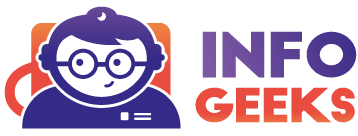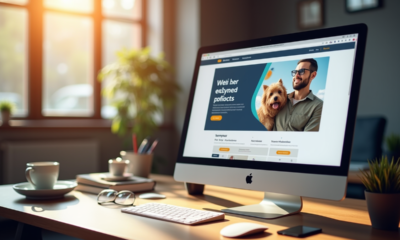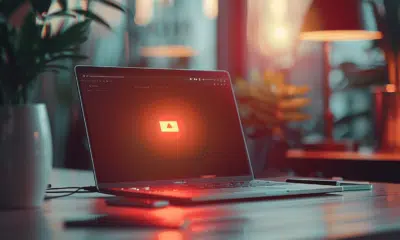Configuration optimale de Mozilla Firefox : astuces et conseils
Naviguer sur Internet peut être une expérience fluide et agréable, à condition d’utiliser un navigateur bien configuré. Mozilla Firefox, avec ses nombreuses options de personnalisation, se distingue comme une solution idéale pour les utilisateurs soucieux de leur confort en ligne. Pourtant, tirer le meilleur parti de ce navigateur nécessite quelques ajustements.
Optimiser les paramètres de sécurité et de confidentialité est une étape essentielle. En personnalisant les préférences de suivi ou en installant des extensions dédiées, on peut protéger ses données personnelles tout en profitant d’une navigation rapide. En modifiant certains paramètres avancés, il est possible d’améliorer encore les performances et de réduire l’empreinte mémoire.
A lire aussi : Effacer l'historique : pourquoi et comment faire pour protéger sa vie privée en ligne
Plan de l'article
Téléchargement et installation de Firefox
Mozilla Firefox est un navigateur web développé par Mozilla, compatible avec une multitude de systèmes d’exploitation. Que vous utilisiez Windows, GNU/Linux, macOS, Android ou iOS, son installation reste un processus simple et rapide.
Lire également : Meilleur antivirus : sélection et conseils pour votre sécurité en ligne
Étapes de téléchargement
Pour commencer, accédez au site officiel de Mozilla. Cliquez sur le bouton de téléchargement adapté à votre système d’exploitation.
- Windows : Le fichier exécutable (.exe) est téléchargé. Exécutez-le et suivez les instructions à l’écran.
- GNU/Linux : Plusieurs distributions offrent Firefox dans leurs dépôts. Utilisez votre gestionnaire de paquets ou téléchargez directement depuis Mozilla.
- macOS : Téléchargez le fichier .dmg, ouvrez-le et glissez l’icône Firefox vers le dossier Applications.
- Android et iOS : Rendez-vous sur Google Play ou l’App Store, recherchez ‘Mozilla Firefox’ et installez l’application.
Vérifications post-installation
Une fois installé, ouvrez Firefox pour vérifier que tout fonctionne correctement. Il est recommandé de vérifier les mises à jour afin de bénéficier des dernières améliorations et correctifs de sécurité.
| Système d’exploitation | Méthode d’installation |
|---|---|
| Windows | Exécutable (.exe) |
| GNU/Linux | Gestionnaire de paquets ou téléchargement direct |
| macOS | Fichier .dmg |
| Android | Google Play |
| iOS | App Store |
En suivant ces étapes, vous êtes prêt à explorer les fonctionnalités étendues de Mozilla Firefox.
Personnaliser Firefox pour une utilisation optimale
Pour une expérience utilisateur sur mesure, Mozilla Firefox offre une panoplie d’options de personnalisation. Commencez par ajuster l’interface à vos besoins.
Thèmes et extensions
Rendez-vous dans le menu des outils pour explorer les thèmes et les extensions. Les thèmes permettent de modifier l’apparence du navigateur, tandis que les extensions ajoutent des fonctionnalités spécifiques. Parmi les extensions populaires, on trouve les bloqueurs de publicité, les gestionnaires de mot de passe et les outils de productivité.
Personnalisez la barre d’outils en y ajoutant ou retirant des boutons selon vos préférences. Faites un clic droit sur la barre et sélectionnez « Personnaliser » pour organiser les éléments. Vous pouvez aussi configurer des raccourcis pour un accès rapide aux fonctionnalités fréquemment utilisées.
Moteurs de recherche
Le moteur de recherche par défaut est Google, mais Firefox permet de le changer facilement. Allez dans les paramètres de recherche et sélectionnez parmi les options disponibles : Bing, DuckDuckGo, Qwant ou même Wikipedia. Considérez le moteur de recherche qui correspond le mieux à vos besoins de confidentialité et de pertinence des résultats.
Page d’accueil
Personnalisez votre page d’accueil pour accéder rapidement à vos sites préférés. Accédez aux paramètres généraux et configurez l’URL de la page d’accueil ou optez pour une nouvelle page vierge. Pour ceux qui recherchent un accès rapide à leurs sites de shopping, pensez à ajouter Amazon ou Ebay à vos favoris.
En exploitant ces options de personnalisation, vous transformerez Mozilla Firefox en un navigateur taillé sur mesure, maximisant ainsi votre efficacité et votre confort de navigation.
Protéger sa vie privée et ses données personnelles
Pour les adeptes de la confidentialité, Mozilla Firefox se distingue par ses options de protection avancées. Le navigateur intègre le protocole SSL et supporte HTTPS, garantissant des connexions sécurisées. Ces technologies chiffrent les données échangées entre votre ordinateur et le serveur web, empêchant ainsi les interceptions malveillantes.
Firefox Sync
Un autre atout de Firefox est le service Firefox Sync. Cette fonctionnalité permet de synchroniser vos données de navigation, telles que les marque-pages, l’historique et les mots de passe, sur plusieurs appareils. Pour activer Firefox Sync, créez un compte Firefox et connectez-vous sur tous vos appareils. Cela assure une continuité de navigation tout en maintenant un haut niveau de sécurité.
Protection contre le pistage
Firefox se distingue aussi par sa protection renforcée contre le pistage. Cette fonctionnalité bloque automatiquement les traqueurs tiers qui collectent vos données personnelles à des fins publicitaires. Activez cette protection en allant dans les paramètres de confidentialité et sécurité. Vous pouvez choisir différents niveaux de protection : standard, stricte ou personnalisée.
Pour une couche de protection supplémentaire, utilisez le mode navigation privée. Ce mode ne conserve pas l’historique de navigation, les cookies ou les fichiers temporaires. Accédez-y en sélectionnant ‘Nouvelle fenêtre privée’ dans le menu principal. Utilisé conjointement avec un VPN, ce mode garantit une confidentialité accrue lors de vos sessions en ligne.
En adoptant ces pratiques, vous pouvez naviguer en toute sérénité, sachant que vos données personnelles sont protégées contre toute forme de surveillance ou d’exploitation injustifiée.
-
Sécuritéil y a 10 mois
Sources courantes de virus informatiques et comment les éviter
-
Bureautiqueil y a 3 mois
L’obligation d’utilisation d’un logiciel de facturation pour les entreprises
-
Marketingil y a 2 mois
Méthode Soncas : définition et application en vente
-
Actuil y a 3 mois
Annulation d’un abonnement Prime : les étapes à suivre